尽管我们学会了如何添加减去或是交叉选区,但选取出来的选区还是比较规则,不是矩形就是圆形,这样的形状很难胜任在实际制作中的需要。现在我们就要学习如何建立一个任意形状的选区。建立任意选区的工具是套索工具 、多边形套索工具
、多边形套索工具 、磁性套索工具
、磁性套索工具 、魔棒工具
、魔棒工具 。
。
套索工具的使用方法与画笔有点类似,在屏幕上按下鼠标任意拖动,松手(或按回车键)后即可建立一个与拖动轨迹相符的选区。需要注意的是,如果起点与终点不在一起就会自动在两者间连接一条直线。如下图。如果不希望出现这样的情况,应尽量将起点与终点靠近。但Photoshop不会提示是否重合。在选取过程中如果按下ESC键将取消本次选取。
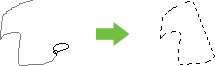
有时候要选取的面积到达了图像的边缘,就要注意,为了保证图像的边缘完全被选中,最好是将图像窗口拉大一些,让四周留一些空,然后套索工具可以在图像窗口的空余部分移动,即可保证完全选取了图像边缘部分。如下图的红线就是鼠标在窗口空余处的轨迹,可以看到动轨迹即使不规则也没关系,只要保持在图像边缘之外就好。这个操作大家要自己动手做几次。
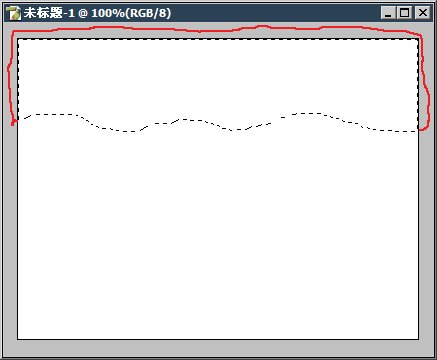
套索工具有一种特殊的使用方法就是按住ALT键,这时就不再以移动轨迹作为选区,而是在单击的点间连直线形成选区。并且在选取过程中可以任意切换。如下图。先是正常的拖动(光标为 )。然后按下ALT键不放,松开鼠标移动(光标为
)。然后按下ALT键不放,松开鼠标移动(光标为 )并单击,会发现“连点成线”的效果。最后按下鼠标不放,松开ALT键,又回到最初的轨迹选取方式了(光标变回
)并单击,会发现“连点成线”的效果。最后按下鼠标不放,松开ALT键,又回到最初的轨迹选取方式了(光标变回 )。特别注意如果第二步的时候先松开了ALT就结束选取了。
)。特别注意如果第二步的时候先松开了ALT就结束选取了。
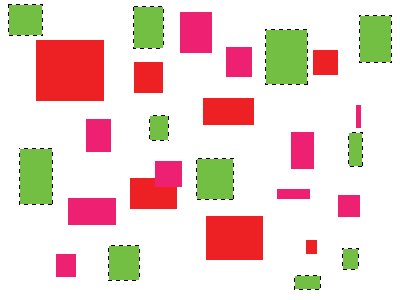
其实在套索工具中按下ALT键,相当于暂时切换到了另外一个选取工具:多边形套索工具 ,但两者在功能上有不同。真正的多边形套索工具功能更多。
,但两者在功能上有不同。真正的多边形套索工具功能更多。
多边形套索工具的使用方法大体和上面的“连点成线”相同,但选取过程中持续按住SHIFT键可以保持水平、垂直或45度角的轨迹方向。并且如果终点与起点重合会出现一个小圆圈样子的提示,如下图。此时单击就会将起点终点闭合而完成选取。在终点起点没有重合的情况下,可以按下回车键或直接双击完成选取。这样起点终点之间会以直线相连。在选取过程中如果按下ESC键将取消本次选取。
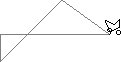
另外,在“连点成线”过程中可以按DELETE键或BackSpace撤销前一个点,可一直撤销到最初。这个功能在套索工具中按下ALT键后也有效,但是撤销的时候ALT键不能松开,也就是说要保持按住ALT键再按DELETE或BackSpace键。
前面我们说过鼠标光标的热点问题,所谓热点就是光标上起定位作用的那一点,热点大小为1像素。之前学过的规则选取工具的光标都是十字形,热点就是十字中间的那一点。
我们所熟知的Windows系统的鼠标光标 ,热点是左上角那一点。而套索工具的热点却大不一样,如下图中红色点就是3种套索及魔棒工具的热点。Photoshop的其他工具也各自有着不同的热点。
,热点是左上角那一点。而套索工具的热点却大不一样,如下图中红色点就是3种套索及魔棒工具的热点。Photoshop的其他工具也各自有着不同的热点。
明确热点的位置对于选区的建立及修改很重要。如果不注意的话,选区的位置可能和你想象中的要差近10个像素,这对于一些细节部分来说是很大的差距了。

虽然套索工具有着各种各样的热点,但Photoshop提供了一种精确光标方式,可以简单明了地指明热点,方便操作。
切换到精确光标方式的方法是按下大小写转换键Caps Lock,按下后注意光标变为 ,中间的点就是热点。Photoshop工具栏中中主要的绘图工具和选取工具都可以切换到精确光标。另外光标显示还可以在预置〖CTRL K〗的显示与光标项目中修改。大家可以自行试验各种选项的效果,比如把绘画光标改为精确,那么前面课程中的画笔工具就没有笔刷大小的提示了,只剩下一个十字。
,中间的点就是热点。Photoshop工具栏中中主要的绘图工具和选取工具都可以切换到精确光标。另外光标显示还可以在预置〖CTRL K〗的显示与光标项目中修改。大家可以自行试验各种选项的效果,比如把绘画光标改为精确,那么前面课程中的画笔工具就没有笔刷大小的提示了,只剩下一个十字。
建议使用下图中Photoshop的默认设置。
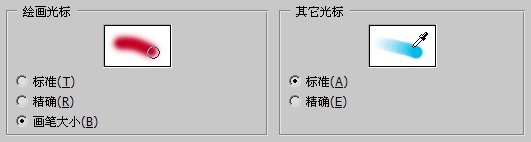
虽然我们现在已经掌握了套索和多边形套索工具,但是要创建一些“既定又不规则”的选区还是比较吃力,比如下图的天空部分选区。

这个选区的难点在于山体与天空的交界处那“既定又不规则”的线路,用套索工具或多边形套索不是不可以,但是非常麻烦,稍不注意就前功尽弃。这里我们可以使用磁性套索工具来完成。
开始之前大家必须记住的是,在实际的操作中,一般都需要几种选取工具综合使用才能够创建完美的选区。本例也是。

